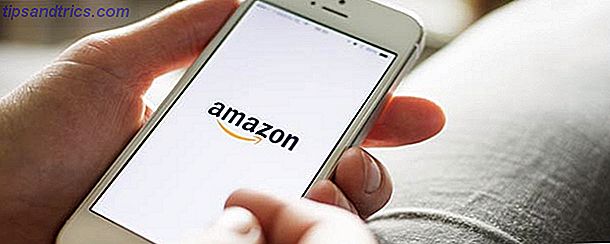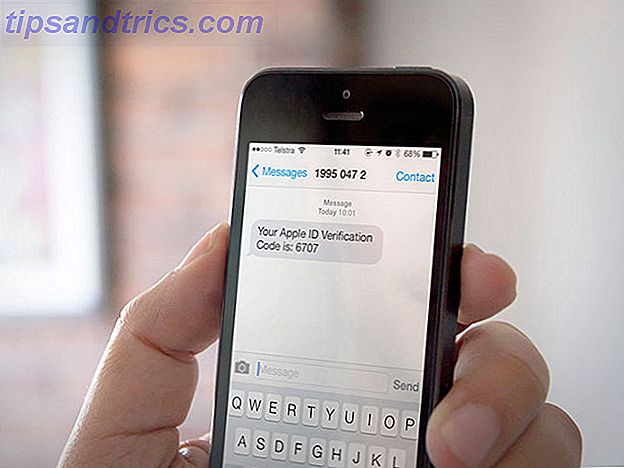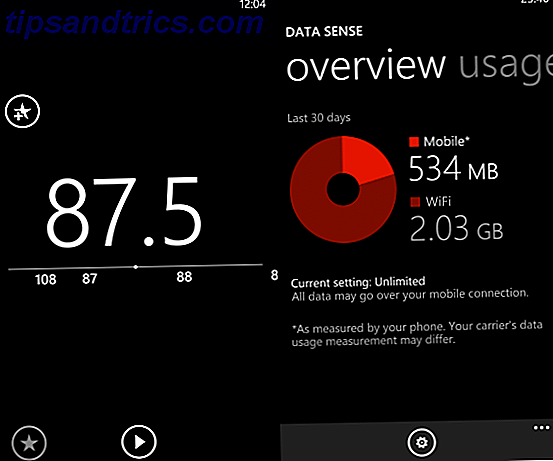Windows hat viele Funktionen, die das Leben vereinfachen können, aber viele Menschen sind sich dessen nicht bewusst. Und es ist nicht so, dass diese Features notwendigerweise versteckt oder undurchsichtig sind - sie sind einfach zu übersehen.
Wir haben mehrere einfache Windows-Tricks behandelt 10 Einfache Windows-Tricks Sie fehlen auf 10 einfache Windows-Tricks, die Sie vermissen Sie verwenden Ihren Computer Tag für Tag. Du solltest besser keine Zeit verschwenden! Es gibt viel mehr zu Windows als zuerst das Auge trifft und wir sind hier, um Ihnen sein volles Potenzial zu zeigen. Lesen Sie mehr vorher, aber haben seitdem mehrere mehr gefunden, die es wert sind, zu lernen. Diese Tricks sind nativ für Windows und möglicherweise nützlich im täglichen Leben. Keine Gimmicks. Wie viele davon kennst du?
1. Das alternative Startmenü
Das Startmenü wurde in Windows 10 stark überarbeitet. A Einführung in das Windows 10 Startmenü A Einführung in das Windows 10 Startmenü Windows 10 behebt das Dilemma im Startmenü! Wenn Sie sich mit dem neuen Startmenü vertraut machen, wird Ihr Windows 10-Erlebnis noch besser. Mit diesem handlichen Führer sind Sie in kürzester Zeit ein Experte. Lesen Sie mehr und ist einer von vielen zwingenden Gründen, um das Upgrade 10 Gründe für ein Upgrade auf Windows 10 10 Gründe für ein Upgrade auf Windows 10 Windows 10 kommt am 29. Juli. Ist es ein Upgrade kostenlos? Wenn Sie sich auf Cortana, hochmoderne Spiele oder bessere Unterstützung für Hybridgeräte freuen - ja, auf jeden Fall! Und ... Lesen Sie mehr, vor allem, wenn Sie immer noch Windows 8.1 verwenden. Aber in Windows 8 und 10 vergessen die meisten Leute, dass Sie mit der rechten Maustaste auf die Schaltfläche Start klicken können.
Dadurch wird ein alternatives Startmenü mit mehreren Verknüpfungen angezeigt, die Sie möglicherweise zu einem bestimmten Zeitpunkt benötigen. Die nützlichsten sind meiner Meinung nach die schnellen Links zu Systemsteuerung, Eingabeaufforderung, Eingabeaufforderung (Admin), Energieoptionen und den verschiedenen Optionen zum Herunterfahren.
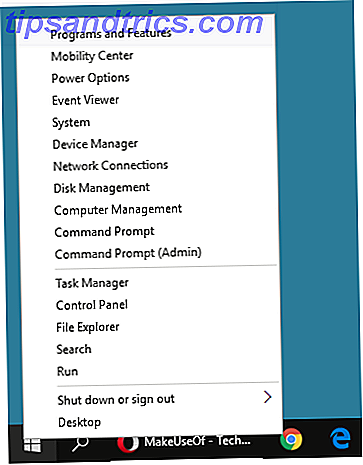
Alternativ können Sie das Menü mit Windows Key + X öffnen. Und in Windows 8 können Sie die Verknüpfungen im alternativen Startmenü 8 Möglichkeiten zur Verbesserung von Windows 8 mit Win + X Menü Editor 8 Möglichkeiten zur Verbesserung von Windows 8 mit Win + X Menü Editor Windows 8 enthält eine fast versteckte Funktion, die Sie wissen müssen ! Drücken Sie die Windows-Taste + X oder klicken Sie mit der rechten Maustaste in der unteren linken Ecke des Bildschirms, um ein Menü zu öffnen, das Sie jetzt anpassen können. Lesen Sie mehr mit Winaeros Win + X Menu Editor.
Das Startmenü ist ein unterbewerteter Aspekt von Windows 6 Unterbewertete Features des Windows-Betriebssystems 6 Unterbewertete Features des Windows-Betriebssystems Es gibt viele Windows-Funktionen, die Sie jeden Tag verwenden, aber einige, die Sie vielleicht noch nie gesehen haben. Lassen Sie uns diesen unterbewerteten Werkzeugen etwas Kredit geben. Lesen Sie mehr, aber Tipps wie diese machen Sie nur ein bisschen mehr dankbar dafür. Nicht zufrieden? In Betracht ziehen, es mit diesen einfachen Tipps zur Anpassung des Startmenüs zu verbessern 6 Möglichkeiten zum Hack & Anpassen des Windows 10 Startmenüs 6 Möglichkeiten zum Hacken & Anpassen des Windows 10 Startmenüs Das Windows 10 Startmenü kombiniert klassische Elemente mit modernen Kacheln. Fliesen können viel kreative Freiheit hinzufügen. Wir geben Ihnen Tipps und zeigen Tricks zum Anpassen des gesamten Startmenüs an Ihre Präferenzen. Weiterlesen .
2. Kopieren Sie den Pfad einer beliebigen Datei in die Zwischenablage
Apropos alternativer Menüs: Wussten Sie, dass bei gedrückter Umschalttaste auf eine Datei oder einen Ordner ein erweitertes Kontextmenü angezeigt wird? Tun Sie dies in einer Datei und Sie erhalten zusätzliche Optionen wie Kopieren als Pfad . Tun Sie dies in einem Ordner und Sie erhalten zusätzliche Optionen wie das Öffnen des Befehlsfensters hier .
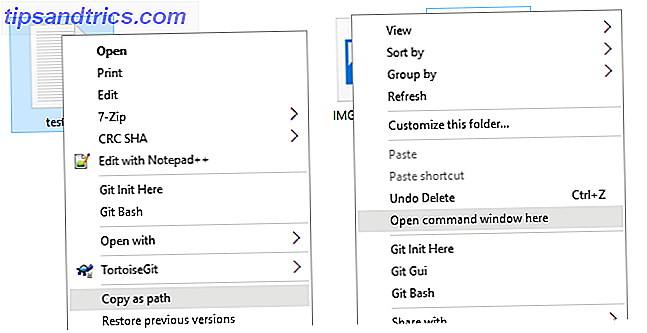
Es ist nur eine von mehreren Windows-Maus-Tricks, die Sie nicht kannten. 3 Handy-Maus-Tricks, die Sie wahrscheinlich nie gehört haben [Windows] 3 Handliche Maus-Tricks, die Sie wahrscheinlich nie gehört haben [Windows] Die Computermaus ist ein unglaublich geschicktes Gerät, was leider viele Leute nicht voll ausschöpfen. Es gibt viel mehr Dinge, die die Maus tun kann, als mit der linken Maustaste zu bewegen und ... Read More. Und was noch cooler ist, ist, dass Sie Ihre eigenen Shortcuts zum Rechtsklick-Menü hinzufügen können. 10 Beste Shortcuts zum Hinzufügen zu Ihrem Rechtsklick-Menü 10 Beste Shortcuts zum Hinzufügen zu Ihrem Rechtsklick-Menü Das Kontextmenü erscheint, wenn Sie ein Rechtsklick kann Ihnen helfen, produktiver zu werden. Mit dem richtigen Werkzeug ist es kinderleicht, die Verknüpfungen darin anzupassen. Lesen Sie mehr, wenn Sie möchten!
3. Überspringen Sie den Anmeldebildschirm beim Start
Haben Sie genug davon, jedes Mal, wenn Sie den Computer starten, Ihr Passwort einzugeben? Dies ist zwar eine wichtige Sicherheitsmaßnahme für öffentlich zugängliche Computer und Computer, die sensible Daten enthalten, ist jedoch zweifellos eine Unannehmlichkeit.
Für private Laptops und nicht freigegebene Desktops - wo Sicherheit nicht die höchste Priorität hat - ist es möglich, den Login-Bildschirm komplett zu überspringen und direkt in Windows zu starten Überspringen Sie den Login-Bildschirm! So geht's direkt in Windows Starten Sie den Anmeldebildschirm! So starten Sie direkt in Windows Sie müssen sich nicht jedes Mal bei Windows anmelden, wenn Sie Ihren Computer hochfahren? So können Sie den Anmeldebildschirm dauerhaft deaktivieren. Weiterlesen . Sie tun dies jedoch auf eigenes Risiko!
4. Starten Sie Programme als Minimiert
Für häufig verwendete Programme möchten Sie sie möglicherweise mit einem benutzerdefinierten Tastaturkürzel starten. Wie Sie ein beliebiges Windows-Programm mit der Tastatur starten Wie Sie ein beliebiges Windows-Programm mit der Tastatur starten Wussten Sie, dass Sie ein beliebiges Windows-Programm mit dem Benutzer starten können? -definierte Tastaturkürzel? Lesen Sie mehr, das ist ein weniger bekannter Trick, den wir sehr empfehlen. Aber in diesem Sinne gibt es einen ähnlichen Trick, mit dem Sie Programme starten können, wenn sie beim Start minimiert werden .
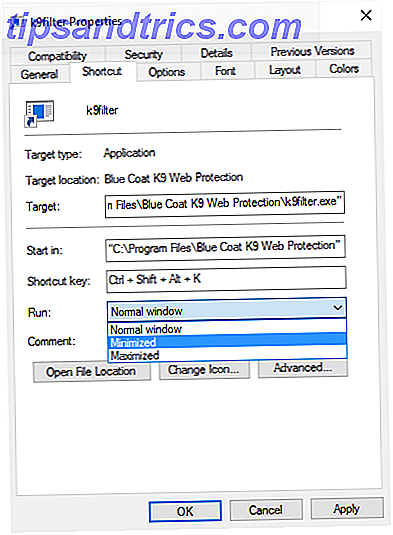
Dies ist nützlich für Programme mit Dashboards, die Sie nicht immer benötigen (z. B. Antiviren-Software) oder Programme, die hauptsächlich mit Tastenanschlägen arbeiten (z. B. Screenshot-Tools).
Erstellen Sie einfach eine Verknüpfung zum Programm, klicken Sie mit der rechten Maustaste und wählen Sie Eigenschaften, navigieren Sie auf der Registerkarte Verknüpfung, und wählen Sie für das Dropdown-Menü Ausführen die Option Minimiert aus .
5. Starten Sie mehrere Programme gleichzeitig
Möglicherweise stellen Sie fest, dass einige Programme auf Ihrem System nur dann erforderlich sind, wenn bereits ein anderes Programm ausgeführt wird. Oder vielleicht haben Sie mehrere Programme, die zusammenarbeiten, um eine bestimmte Aufgabe zu erledigen (z. B. Ihren PC reinigen).
Für solche Situationen macht es wenig Sinn, ein halbes Dutzend verschiedene Verknüpfungen zu haben, die Sie einzeln starten müssen. Stattdessen sollten Sie eine Stapeldatei erstellen, um mehrere Programme zu starten. Mehrere Programme über eine einzelne Verknüpfung starten Mit einer Stapeldatei starten Mehrere Programme über eine einzige Verknüpfung mit einer Stapeldatei starten Starten Sie immer eine bestimmte Gruppe von Anwendungen? Was wäre, wenn Sie sie mit einem einzigen Klick starten könnten? Es dauert nur eine Minute, um einzurichten und sparen Sie so viel Zeit! Weiterlesen .
Lange Rede, kurzer Sinn: Sobald die Batch-Datei erstellt wurde, können Sie einfach darauf doppelklicken und alle darin enthaltenen Programme starten.
6. Programm beim Start als Admin starten
Angenommen, Sie möchten ein Programm automatisch starten, wenn Sie sich bei Windows anmelden. Es ist einfach genug, den Autostart-Ordner zu verwenden So fügen Sie Programme zu Ihrem Startup hinzu Unter Windows Vista, 7 & 8 So fügen Sie Programme zu Ihrem Startup hinzu Unter Windows Vista, 7 und 8 Es ist mir kürzlich aufgefallen, dass es Leute gibt, die unter dem Eindruck stehen Damit ein Programm beim Start ausgeführt werden kann, müssen Sie es entweder in den Optionen des enthaltenen Programms aktivieren ... Lesen Sie mehr, um verschiedene Programme zu verwalten, aber es gibt eine Einschränkung: Diese Programme sind auf Ihre Kontoberechtigungen beschränkt.
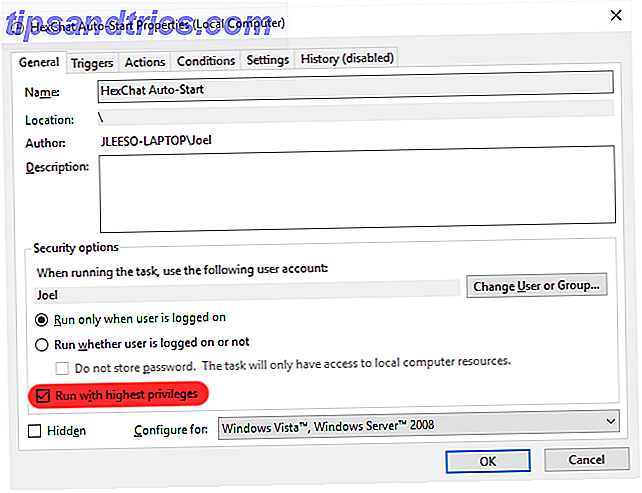
Es gibt eine Möglichkeit für Sie, Programme mit Administratorrechten automatisch zu starten, aber es erfordert ein wenig mehr Arbeit beim Einrichten.
Alles, was Sie tun müssen, ist den Windows Taskplaner zu verwenden 4 Langweilige Aufgaben, die Sie mit dem Windows Taskplaner automatisieren können 4 Langweilige Aufgaben, die Sie mit dem Windows Taskplaner automatisieren können Ihre Zeit ist zu wertvoll, um mit sich wiederholenden Aufgaben verschwendet zu werden. Lassen Sie uns Ihnen zeigen, wie Sie Aufgaben automatisieren und planen. Wir haben auch ein paar großartige Beispiele. Lesen Sie mehr, um beim Anmelden ein Programm zu starten. Bearbeiten Sie dann die Eigenschaften und stellen Sie sicher, dass Sie sie so einrichten, dass sie mit den höchsten Rechten ausgeführt wird .
7. Entsperren Sie das Administratorkonto
In den Tagen von Windows XP und früher hatte Windows ein Administratorkonto, das über das gesamte System herrschte. Als Benutzerkontensteuerelemente in Windows 8 hinzugefügt wurden, ging das Administratorkonto auf Wiedersehen, und wir erhielten die Möglichkeit, "Als Administrator ausführen 5 Tipps zum Verwalten von Windows Benutzerkonten wie ein Profi 5 Tipps zum Verwalten von Windows Benutzerkonten wie ein Pro Windows Benutzer Die Konten haben sich von isolierten lokalen Konten zu Online-Konten mit verschiedenen Datenschutzherausforderungen entwickelt. Wir helfen Ihnen, Ihre Konten zu sortieren und die Einstellungen zu finden, die für Sie funktionieren. Weiterlesen ".
Außer, es ist nicht für immer verschwunden - es ist nur versteckt. In der Tat ist es ziemlich einfach, das geheime Windows Administrator-Konto entsperren So entsperren Sie das Konto des geheimen Administrators in Windows So entsperren Sie das Konto des geheimen Administrators in Windows Administrationsrechte werden jetzt von Benutzerkontensteuerung in Windows behandelt, aber das versteckte Administratorkonto ist mächtig . So aktivieren Sie es. Lies weiter, damit du dich nie wieder mit Benutzerkontensteuerung befassen musst.
Seien Sie gewarnt, dass dies ein großes Sicherheitsrisiko darstellt, und sollten Sie nur weiterarbeiten, wenn Sie wissen, was Sie tun und wenn Sie wissen, wie Sie sich vor Malware und anderen potenziellen Sicherheitsproblemen schützen können.
8. Schalte Gott Modus für verbesserte Kontrolle frei
Das Control Panel ist eine wesentliche Komponente von Windows, da es alle notwendigen Management-Links bequem an einem zentralen Ort platziert - aber es kann verwirrend sein, zu navigieren Windows-Potenzial entschlüsseln: Systemsteuerung entlarvt Windows-Potenzial entschlüsseln: Systemsteuerung entschlüsselt Wenn Sie der Master sein wollen Ihrer Windows-Erfahrung ist die Systemsteuerung wo es ist. Wir entwirren die Komplexität dieses Elektrowerkzeugs. Weiterlesen . Seltsamerweise hat das Control Panel selbst eine Lernkurve.
Wenn Sie jedoch die Funktion "Versteckter Gottmodus" entsperren, können Sie eine alternative Version der Systemsteuerung erreichen, die wohl besser organisiert und leichter zu handhaben ist. Wir bevorzugen es, und wir denken, Sie werden es auch.
9. Verwenden Sie den Windows-Schlüssel für Schnellaufgaben
Wir alle wissen, dass der Windows-Schlüssel das Startmenü öffnet, aber wussten Sie auch, dass es Dutzende andere nette Funktionen hat? Win + D verbirgt beispielsweise alle Fenster und zeigt den Desktop an, Win + E öffnet den Windows Explorer, und Win + X öffnet das alternative Startmenü (aus # 1 in diesem Artikel).
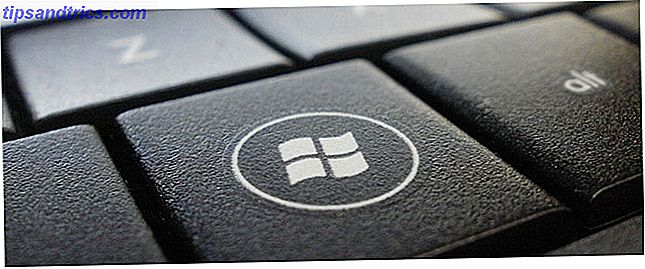
Es gibt viele dieser "Windows-Tastenkürzel", also haben wir die 13 wichtigsten Windows-Tastenkürzel aufgerundet. 13 Nifty "Windows Key" -Tricks, die Sie jetzt kennen sollten 13 Schicke "Windows Key" -Tricks, die Sie jetzt kennen sollten Der Windows-Schlüssel kann verwendet werden, um viele nette Dinge zu tun. Hier sind die nützlichsten Verknüpfungen, die Sie bereits verwenden sollten. Lesen Sie mehr, dass jeder lernen sollte. Viele von ihnen können sogar dabei helfen, Ihre Windows 10-Erfahrung zu optimieren. 7 Tipps & Tricks zur Optimierung Ihrer Windows 10-Erfahrung 7 Tipps & Tricks zur Optimierung Ihrer Windows 10-Erfahrung Windows 10 ist mehr als ein Upgrade auf Windows 8, es ist eine Weiterentwicklung. Wir haben viele der großen Änderungen behandelt, aber auch viele Kleinigkeiten haben sich geändert. Vielleicht können wir dir einen neuen Trick beibringen. Weiterlesen .
Für mehr Zeit sparen, werfen Sie einen Blick auf unsere Windows-Shortcuts-Handbuch Windows-Tastaturkurzbefehle 101: Die ultimative Anleitung Windows-Tastaturkürzel 101: Das ultimative Handbuch Tastaturkürzel können Sie Stunden der Zeit sparen. Meistern Sie die universellen Windows-Tastaturkürzel, Tastaturtricks für bestimmte Programme und einige andere Tipps, um Ihre Arbeit zu beschleunigen. Lesen Sie mehr und lernen Sie, wie Sie alle Microsoft Office-Tastaturkürzel finden So finden Sie alle Microsoft Office-Tastaturkürzel Sie könnten jemals brauchen, um jede Microsoft Office-Tastaturkürzel, die Sie jemals finden können Eine vollständige Liste der Tastaturkurzbefehle kann eine lästige Pflicht sein. Lassen Sie Word automatisch eine Liste aller seiner Verknüpfungen erstellen! Sie finden Tastaturkürzel auch für andere Office-Anwendungen. Lesen Sie mehr, was Sie jemals brauchen könnten.
Kennen Sie andere Windows-Tricks?
Viele Windows-Funktionen neigen dazu, im Mix verloren zu gehen, wie diese tollen, aber vergessenen Windows 7-Funktionen. 5 Windows 7-Funktionen, die Sie nicht kannten, existierten. Windows 7 Features, die Sie nicht kannten. Windows 7 enthält viele wenig bekannte Funktionen . Hier heben wir die eindrucksvolleren hervor, die Ihre Produktivität steigern und Ihre Liebe zu Windows 7 vertiefen könnten. Lesen Sie mehr. Wir sind überzeugt, dass es in Windows 8.1 und 10 noch viele weitere Tricks zu entdecken gibt, aber jetzt möchten wir von Ihnen hören.
Wie viele weniger bekannte Windows-Tricks und -Tipps kennst du? Gibt es irgendwelche bemerkenswerten, die im Laufe der Zeit vergessen wurden? Teilen Sie uns in den Kommentaren unten!
Bildnachweis: Windows Key von Juan Carlos Cabrera über Flickr